2024.10.22
格式化是什麼?看完就學會了(2024年最新)
2023年
目錄
格式化是什麼?
格式化的差異
快速格式化(Quick Format)
低階格式化(Low Level Format)
格式化注意事項
格式化常見問題
電腦顯示需要格式化磁碟機
不小心格式化錯台硬碟了
格式化是什麼?

格式化示意圖
格式化,英文名稱為Format,此動作會將硬碟上記錄的資料清除,它是一種建立分割區、檔案系統、清除硬碟資料的動作,格式化可將硬碟分為一個或多個磁碟分割區,可協助硬碟建立檔案系統、作業系統...等,方便電腦辨識和管理資料,同時,格式化也是一種可以將資料破壞的指令,如果你是要清除硬碟上的所有資料,那請安心交給它,若資料本身具有一定程度的重要性,執行此動作時需格外小心。
相信大部分的人對「格式化」這個名詞並不陌生,但這個動作,有可能會導致您的資料永遠消失,您知道嗎?下面簡單帶你了解格式化的差異。
格式化的差異
格式化本身主要分為「快速格式化」和「低階格式化」,分別有不同的效果,以下簡單進行說明:快速格式化

快速格式化
通常以不超過10秒鐘的時間,便能將儲存裝置內的磁碟分割區進行清除、清空的動作,由於時間快速,故稱為快速格式化,為一般人最常使用的格式化方式。
低階格式化

低階格式化
將儲存裝置從頭到尾的儲存空間,進行完整的全數清除動作,由於是將每一軌進行格式化,耗費時間相較於快速格式化來得長,實際耗費的時間需視儲存裝置本身的容量而定。
格式化注意事項

內接硬碟示意圖
現今新買的內接硬碟,都還是需要靠使用者自己先進行磁碟分割、並且完成格式化動作後,才能夠開始使用裝置本身提供的儲存空間,無論你是要使用何種格式化方式,記得儲存裝置本身假使有資料,必須先將資料copy出來後,再對儲存裝置進行格式化,以免資料受到影響。
注意:如果你發現硬碟壞軌了,請不要執行格式化動作,這會導致磁片磨損得更嚴重。

外接硬碟示意圖
外接硬碟則不同,目前廠商普遍都已經先將硬碟格式化動作做好了,接到電腦即可立刻使用,但有些外接硬碟有「硬碟格式」的區別(例如Mac專用),故購買時需留意包裝本身,要注意不要買錯。
關於硬碟格式該如何選擇,可以參考「隨身碟格式化教學:FAT32、NTFS、exFAT怎麼選?」文章。
格式化常見問題
本公司經常遇到戶來電,告知電腦突然跳出「要求格式化」所衍生出的儲存裝置狀況,發生類似問題請不要慌張,基本上資料都還有機會能夠救得回來,以下介紹兩種常見的格式化問題:電腦顯示需要格式化磁碟機
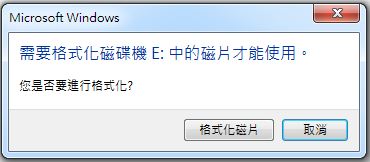
電腦跳出需要格式化磁碟機的訊息
當硬碟格式化完成,使用一段時間後突然發生電腦跳出「需要格式化磁碟機」的情況時,可能是硬碟本身已發生問題,要求格式化的狀況Physical與Logical問題皆有可能,你可先透過硬碟檢測方式先進一步確認。
若你是外接硬碟的使用者,可先初步確認「外接硬碟讀不到」可能發生的原因,也許能夠解決你目前遇到的問題。
若是上述皆無法確認儲存裝置的狀況,並希望將裝置內的資料救回,建議此時立即將儲存裝置的電源移除,避免持續通電造成影響,詳細情形建議委託專業硬碟救援公司協助檢查。
不小心格式化錯台硬碟了
若在格式化新硬碟的過程中,不小心格式化錯誤,選到有資料的硬碟,並完成格式化的情況,請不要再針對該硬碟做任何動作,避免重要資料遭到更嚴重的破壞,最糟的情況則有可能導致資料無法找回,你可以先嘗試透過救援軟體看看能否找到重要的資料。若執行過程不順利、無法找到重要資料,建議則需委託專業資料救援公司協助確認資料救援的可能性。
最新文章
-
2024.11.20
更換硬碟:超簡易說明教學,5分鐘就理解
-
2024.11.08
I/O裝置錯誤 - 該了解的4件事,看完就理解
-
2024.12.27
電腦無法開機?帶你了解以下6點原因和排除方法(2025年)
相關文章分享
-
2024.07.12
SSD安裝完整攻略,解開SSD安裝問題!(2024年)
買了新的SSD打算裝在桌上型電腦裡,但回去以後發現不會安裝SSD?凌威科技告訴你如何安裝SSD。對於SSD安裝步驟上不清楚的使用者在這一篇SSD安裝教學文章中,你可以獲得解答。
-
2025.05.08
USB隨身碟讀不到,這時候該怎麼辦?(2025年)
當USB隨身碟讀不到的時候,您是否也是會反覆的插拔嘗試,但是USB隨身碟始終還是讀不到呢?此篇文章會指導您如何對自己的USB隨身碟一步步檢查,確認是否能夠排除USB隨身碟讀不到的問題。
-
2024.06.04
SSD壽命多長?你的SSD還可以用多久?
大家對於SSD不建議用來存放重要資料這件事普遍都還不太清楚,因為不曉得SSD壽命有多長,即便網路上許多公司告訴你驗證後的結果是SSD壽命是HDD的兩倍,但你知道嗎?其實SSD和硬碟相比,故障後的「風險」更高,也不能保證能夠使用多久都不會壞...





